ps做网站首页导航栏「网页设计图片素材」
文章作者:seo优化大师 文章来源:港翔seo优化 浏览量: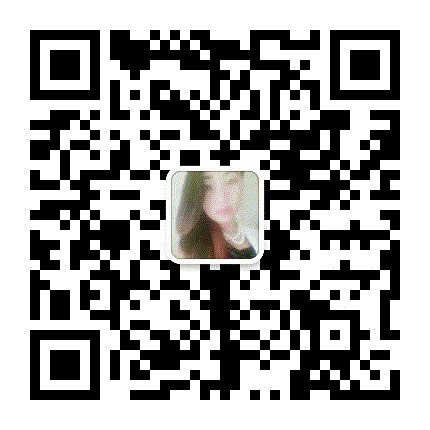
本文导读: 我是一个正在学自学PS的爱好者,把自己学的过程记录下来有PS的大师看见,希望多多指教在这里发表文章,目的是渴望认识更多的同样喜欢PS的朋友互相交流使自己进步的快一些 用选框工具设计网页店招与导航条方法,比
我是一个正在学自学PS的爱好者, 把自己学的过程记录下来 有PS的大师看见 ,希望多多指教 在这里发表文章 ,目的是渴望认识更多的同样喜欢PS的朋友 互相交流 使自己进步的快一些
用选框工具设计网页店招与导航条方法, 比如要设计下图一样的导航条,
新建宽1920像素, 高3000像素(高度随意, 可以是3000, 也可以是4000. 7000像素),分辨率72, 颜色模式(RGB)
首先用矩形选框工具. 点击选框工具以后. 默认的样式是正常,改为固定大小,
选择了固定大小以后, 它默认的宽和高度都是64像素, 我们要把宽度改成1920像素. 高度120像素,因为最上面店招部分, 就是这个高度和宽度,
高宽设置好以后.点击一下,就出现下图,
然后新建图层填充你需要的颜色,(颜色是根据需要填充)
浅蓝色导航条宽度不变1920像素. 高30像素. 然后用矩形选框工具 ,新建图层图层颜色,
然后视图菜单---新建参考线.
然后就出现这个界面. 把位置后面的单位和数字改成485像素,
第一条参考线设置好了
第二条参考线因为中间要950像素 加上左边第条参考线485像素. 所以第二条1435像素的位置
我们的店招就设置好了
这篇就写到这里. 喜欢的话关注我 . 没有PS软件的请留言 . 我网盘有直接安装的PS17版本. 也有破解版PS的17版本. 还有安装教程. 不喜勿喷
版权保护: 本文由 seo优化大师 转载于网络,版权归原作者所有,如有侵权请联系 seo优化大师 删除
转载请保留链接:[ps做网站首页导航栏「网页设计图片素材」] http://www.qqsn.com.cn/seo/2977.html